- Горячие темы:
- Все для фронта - все про оружие и технику
Инструкция по отключению автоматического перевода часов
Уже в декабре корпорация Microsoft выпустит обновление, которое отменит ежегодный автоматический перевод часов на зимнее и летнее время для пользователей ПК. Но, для того, чтобы отключить функцию автоматического перевода уже сейчас, Microsoft Украина предлагает пошаговую инструкцию, которая поможет за несколько минут деактивировать эту функцию.
«Поскольку решение об отказе Украины от перехода на зимнее время было принято лишь недавно, обновление не успеет до конца октября прийти украинским пользователям. Чтобы автоматический переход на зимнее время не создавал неудобства пользователям, мы предлагаем советы, как легко можно отключить эту функцию в Windows 7 и призываем сделать это. А уже в декабре появится автоматическое обновление, которое после его установки отменит ежегодный переход компьютеров на летнее и зимнее время», — отметила Юлия Кондратюк, руководитель бизнес-группы Windows.
Предлагаем два способа оставить ПК на летнем времени.
Первый способ
Утром 31 октября переводим часы компьютера на час вперед. Для этого нужно кликнуть на значок с датой и выбрать функцию «Изменение настоек даты и времени».
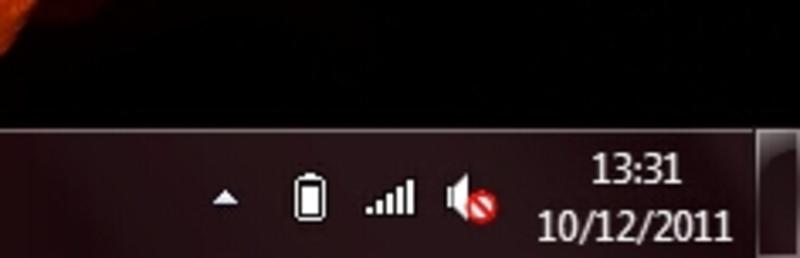
Далее выбираем «Изменить дату и время» и переводим на час вперед.
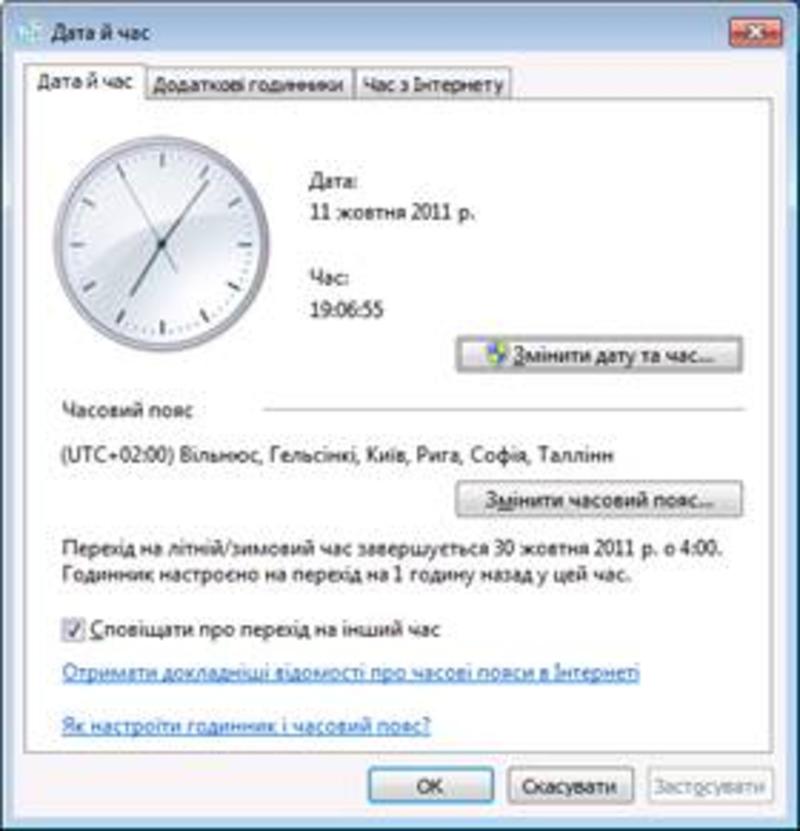
То же самое можно сделать через панель управления: Пуск - Панель управления – Часы, язык и регион.
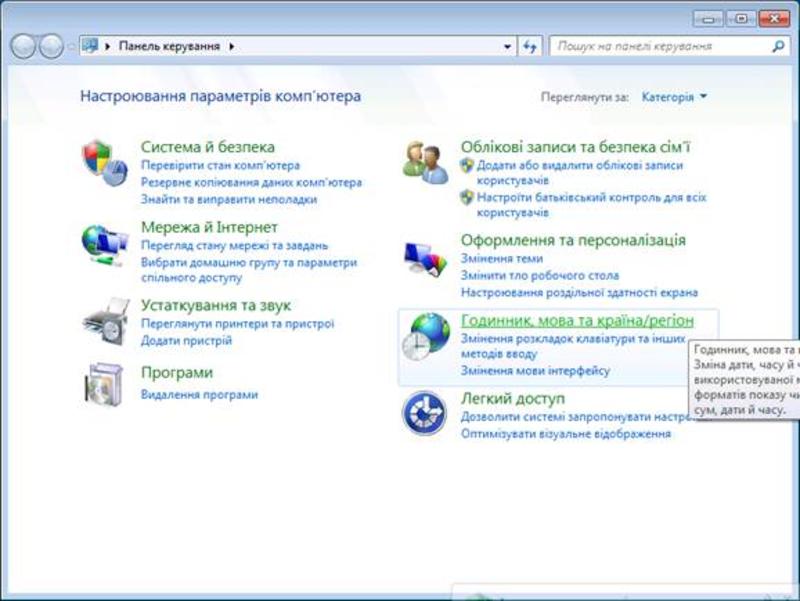
Выбираем функцию «Дата и время».
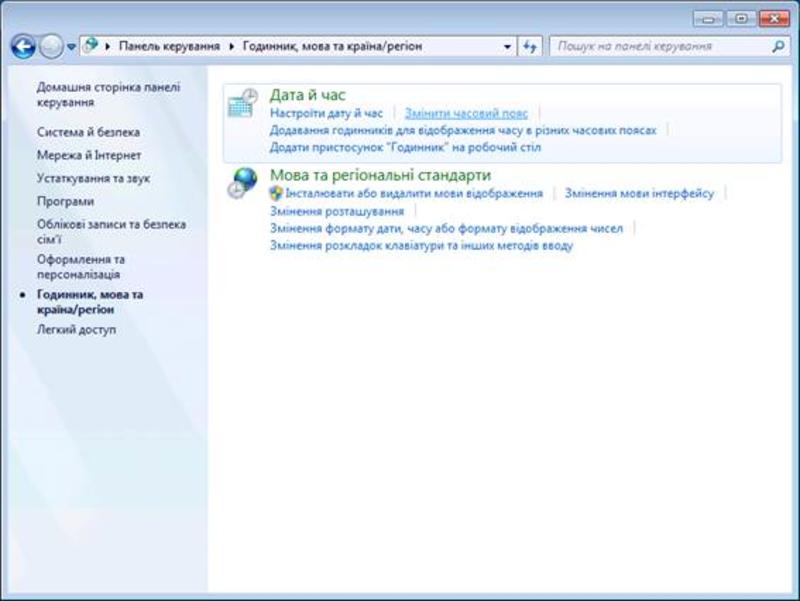
Выбираем «Изменить дату и время» и переводим на один час вперед.
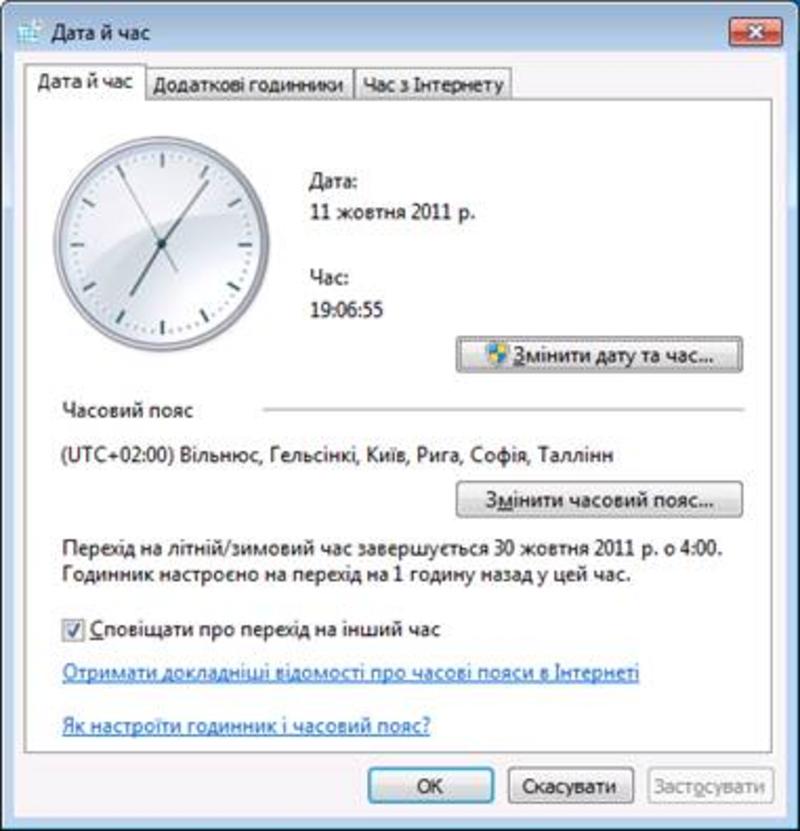
Второй способ
Временный переход на другой часовой пояс. Для этого нужно убедиться, что на компьютере с помощью Windows Update установленны последние обновления, в том числе за август (№2570791). Шаги такие же, как и в первом варианте, но в данном случае вместо «Сменить дату и время» выбираем функцию «Сменить часовой пояс» и потом в меню нужно выбрать часовой пояс UTC+3, например, Калининград.

В декабре, когда на компьютер придет обновление, нужно будет его установить и вернуться в родной часовой пояс.
ЧИТАЙ ТАКЖЕ: Как собрать компьютер. Инструкция от топ-модели


















